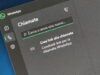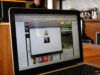Come telefonare senza SIM
Hai da poco acquistato uno smartphone e, nel tentativo di inserire la tua vecchia SIM al suo interno, ti sei reso conto che esso richiede un formato di scheda diverso da quello che possiedi tu? Ti trovi all’estero, hai terminato il credito disponibile del tuo piano telefonico e cerchi un modo alternativo per chiamare i tuoi amici o i tuoi cari? Non riesci a effettuare una normale telefonata poiché nella stanza in cui ti trovi la rete non prende bene? Se le cose stanno in questo modo, non preoccuparti. A tutto c’è una soluzione.
In questa mia guida, infatti, ti illustrerò come telefonare senza SIM su smartphone Android e su iPhone. A cosa mi riferisco? Semplicemente alle app che permettono di telefonare via Internet, anche in Wi-Fi, quindi senza necessitare della presenza di una SIM nel telefono.
Come dici? È proprio il tipo di soluzione che stavi cercando e quindi sei impaziente di iniziare con la lettura di questa mia guida? Allora non perdiamo altro tempo prezioso: siediti comodamente, prendi il tuo smartphone e prova a mettere in pratica le procedure che ti indicherò. A me non resta altro da fare, se non augurarti una buona lettura e farti un grosso in bocca al lupo per tutto!
Indice
- Come chiamare qualcuno senza SIM
- Altre app per telefonare senza SIM
- Come telefonare con iPad senza SIM
Come chiamare qualcuno senza SIM

Se vuoi telefonare senza l’uso di una SIM con il tuo smartphone, ovvero senza un contratto con un gestore di telefonia mobile, l’unica soluzione a tua disposizione è quella di installare delle app di messaggistica o di social network che supportino le chiamate VOIP gratuite.
A tal proposito, il requisito essenziale è che il tuo smartphone sia collegato a Internet tramite wireless. Pertanto, dovrai collegare il tuo smartphone a una rete Wi-Fi, come quella domestica, oppure ai numerosi hotspot gratuiti, di cui ti già ho parlato in questa mia guida.
Nei prossimi capitoli, dunque, ti indicherò alcune app utili per chiamare via Internet gratis. Ti avviso, però, che alcune di esse richiedono obbligatoriamente un numero di telefono per la creazione dell’account.
Facebook Messenger (Android/iOS/iPadOS/Web/Desktop)
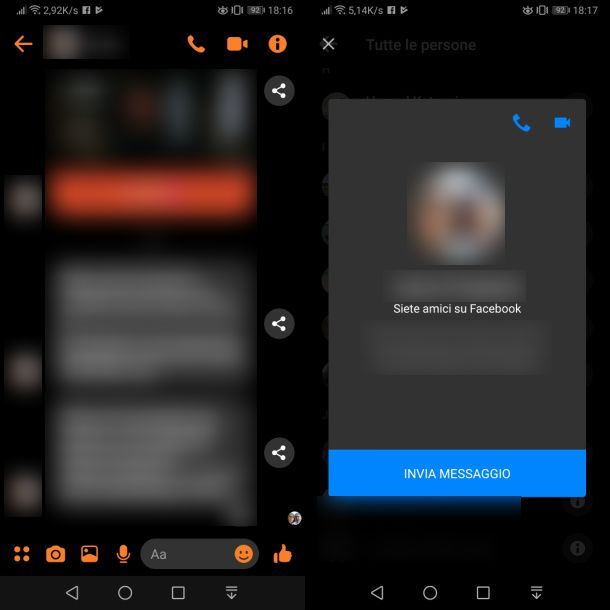
La prima app di cui ti voglio parlare, per sapere come telefonare senza SIM, è Facebook Messenger. Si tratta della famosa app di messaggistica di Facebook, scaricabile gratuitamente dal Play Store e da store alternativi di Android e dall’App Store di Apple. Messenger è inoltre disponibile per Windows, macOS e in versione Web app.
Per utilizzare Facebook Messenger ti verrà richiesto di accedere con il tuo account Facebook o di registrare un account gratuito, inserendo semplicemente il tuo indirizzo e-mail (o il numero di telefono) per la verifica dell’identità. Ti ricordo che per chiamare qualcuno su Facebook Messenger non hai bisogno inserire un numero di telefono, e quindi avere una SIM attiva. L’unico requisito necessario è infatti avere già un proprio account Facebook. Il numero di telefono viene richiesto come ulteriore metodo di sicurezza, nel caso dovessi dimenticare la tua password e desideri recuperarla. Naturalmente è anche possibile utilizzare Messenger senza avere un account Facebook. Per saperne di più ti consiglio di leggere questa mia guida dedicata all’argomento.
Se sei interessato all’app Facebook Messenger, la prima cosa che devi fare è scaricarla sul tuo smartphone Android o sul tuo iPhone, utilizzando i link che ti ho fornito. Se dovessi riscontrare qualche difficoltà nell’installazione dell’app, ti consiglio di consultare la mia guida su come scaricare Messenger.
Dopo aver scaricato e avviato l’app sul tuo dispositivo, accedi al servizio utilizzando il tuo account Facebook o il numero di cellulare, tramite la procedura guidata che visualizzi a schermo. Fatto ciò, nel caso in cui volessi effettuare una telefonata gratuita via Internet, nella schermata principale, pigia sul campo Cerca, in alto e scrivi il nome dell’amico che desideri chiamare. Una volta trovato, apri la conversazione e pigia l’icona della cornetta (in alto a destra) per avviare la telefonata.
In alternativa, puoi iniziare una nuova conversazione audio accedendo dalla lista contatti, che puoi trovare pigiando sull’icona con i due omini in basso. Successivamente, se utilizzi Android, fai tap sull’icona della rubrica. Qui troverai tutti i tuoi contatti registrati in rubrica, che hanno anche un account Facebook. Selezionando l’amico da chiamare si aprirà una normale finestra di chat. A questo punto non dovrai soltanto toccare l’icona a forma di cornetta telefonica e iniziare la conversazione.
Infine, se utilizzi iOS, invece, individua il contatto che vuoi chiamare, scorrendo l’elenco o aiutandoti tramite la barra di ricerca in alto. Fatto ciò, pigia sul suo nome, per aprire la chat, e fai tap sull’icona della cornetta collocata in alto per telefonare. Per maggiori informazioni su come funziona Messenger, leggi la mia guida dedicata.
Google Meet (Android/iOS/iPadOS/Web)
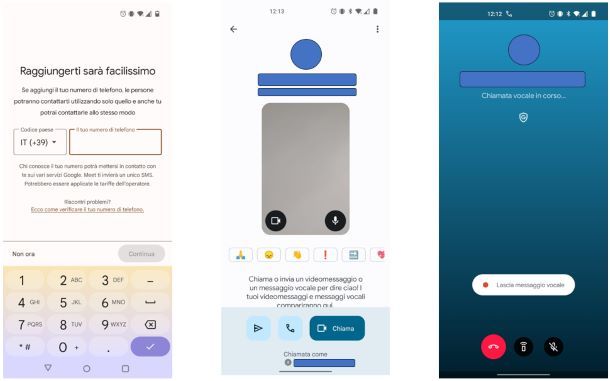
Un’altro strumento molto interessante per poter telefonare senza SIM è Google Meet. Applicazione nata dalle ceneri di Google Duo, Meet è utilizzata soprattutto per le videochiamate e per le riunioni di lavoro, ma è pratica anche per le chiamate audio. Proprio come Messenger, Google Meet è disponibile per dispositivi Android, per iOS/iPadOS e in versione Web. Dopo aver scaricato e installato l’app, ti verrà chiesto di aggiungere il tuo numero di telefono, per fare in modo che gli altri utenti ti trovino più facilmente. Tuttavia non è obbligatorio. Infatti, se il tuo dispositivo non è provvisto di SIM, puoi effettuare chiamate utilizzando semplicemente il tuo account Google.
Per iniziare una chiamata audio su Google Meet, accedi all’app inserendo le tue credenziali Google. Fatto ciò, nella schermata iniziale, tocca Nuova (in basso a destra su Android). Qui troverai diverse opzioni. Puoi ad esempio creare una riunione, pianificarla o creare un gruppo. Se vuoi soltanto effettuare una chiamata, puoi semplicemente cercare il tuo contatto dalla barra di ricerca, scorrere tra la rubrica o digitare il numero. Se Il tuo contatto ha già Google Meet installato sul proprio smartphone o iPad, la chiamata partirà in automatico (puoi anche scegliere di effettuare una videochiamata o chattare).
Se, invece, non ha ancora scaricato l’app, puoi inviare un invito (ad esempio condividendolo su WhatsApp). Una volta che il tuo contatto avrà aperto l’invito e scaricato Meet, potrete iniziare la conversazione. Per maggiori informazioni su come funziona Meet, leggi la mia guida dedicata.
Skype (Android/iOS/iPadOS/Web/Desktop)
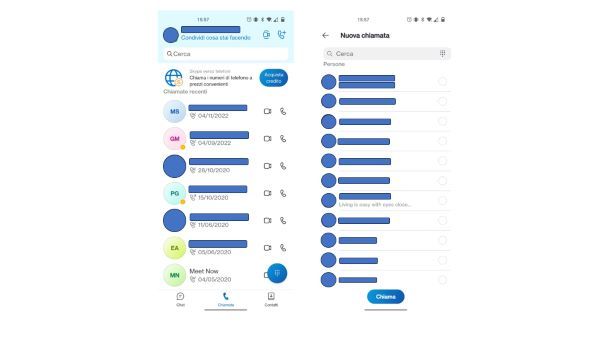
Skype è il famoso servizio di messaggistica di Microsoft per chattare, chiamare e videochiamare, disponibile per Android (anche su store alternativi), iOS/iPadOS, Windows, macOS e Web app. Oltre alle chiamate VOIP con i propri contatti, è possibile anche effettuare delle chiamate a pagamento verso numeri tradizionali sottoscrivendo un abbonamento mensile a Skype. Dopo aver scaricato e installato l’app, tocca l’icona Chiamate, in basso. Qui troverai la lista dei tuoi contatti Skype e della rubrica del tuo telefono.
Se non hai già un account Microsoft, puoi registrarti a Skype utilizzando un indirizzo e-mail. Durante la procedura di creazione dell’account, infatti, ti basterà premere semplicemente su Usa il tuo indirizzo e-mail. In questo modo, Skype invierà alla tua casella di posta elettronica il codice di verifica da inserire per completare la registrazione. L’aggiunta del numero di telefono è soltanto utile nel caso in cui tu abbia dimenticato le tue credenziali d’accesso e abbia la necessità di recuperarle velocemente.
Per far partire una chiamata con Skype, ti basterà toccare l’icona a forma di cornetta telefonica o di videocamera (nel caso delle videochiamate). Se, invece, desideri aprire una chat, tocca l’icona Contatti. Anche da questa schermata sarà possibile iniziare una chiamata, toccando l’apposita icona in alto a destra. Se vuoi saperne di più su quest’argomento, ti consiglio di leggere le mie guida su come telefonare con Skype dal cellulare e come funziona Skype.
Telegram (Android/iOS/iPadOS/Web/Desktop)
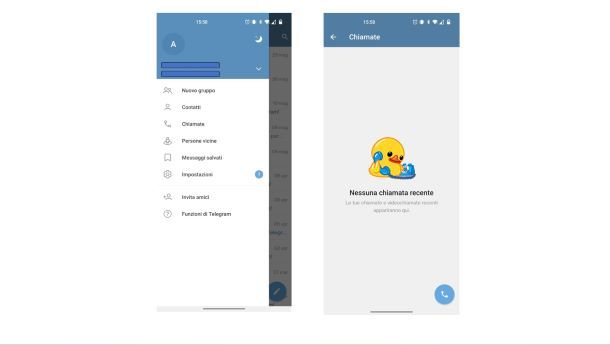
Telegram è un’app di messaggistica gratuita molto utilizzata, che risulta essere una valida alternativa a WhatsApp. Tramite Telegram, è possibile avviare conversazioni private via chat, telefonate e molto altro ancora. È disponibile su Android (anche da store alternativi), iOS/iPadOS, Windows, macOS e in versione Web.
Per poter utilizzare Telegram è obbligatorio inserire un numero di telefono, a cui verrà inviato un codice da verificare sull’app. Se non hai una SIM e un tuo numero da registrare, puoi optare per due diverse soluzioni: la prima è quella di utilizzare un’app per ottenere un numero virtuale, come ad esempio Talkatone (disponibile per Android e iOS/iPadOS). L’app che ti offre infatti un numero virtuale (con prefisso statunitense) per effettuare chiamate e ricevere SMS senza SIM. Puoi quindi utilizzarla per ricevere il codice Telegram e verificare il tuo account. La seconda soluzione è invece quella di acquistare un numero anonimo. Da novembre 2022, infatti, Telegram permette la registrazione tramite numeri anonimi, gestiti tramite blockchain, con prezzi non sempre accessibili (alcuni di questi possono anche superare i 1300 dollari).
Per chiamare qualcuno senza SIM su Telegram hai due opzioni. La prima consiste nello scegliere il contatto da chiamare dalla lista che trovi nella sezione Contatti. Una volta aperta la chat, ti basterà semplicemente toccare l’icona a forma di cornetta telefonica, in alto a destra. Puoi effettuare la stessa operazione toccando l’icona a forma di matita in basso a destra nella schermata principale dell’app. La seconda opzione è quella di toccare l’icona Menu (i tre trattini orizzontali), poi selezionare chiamate e, infine, l’icona a forma di cornetta.
Per iniziare la telefonata non dovrai fare altro che toccare il nome del contatto da chiamare. Per saperne di più su questo argomento, leggi i miei articoli su come usare Telegram senza numero e come funziona Telegram.
WhatsApp (Android/iOS/Web/Desktop)
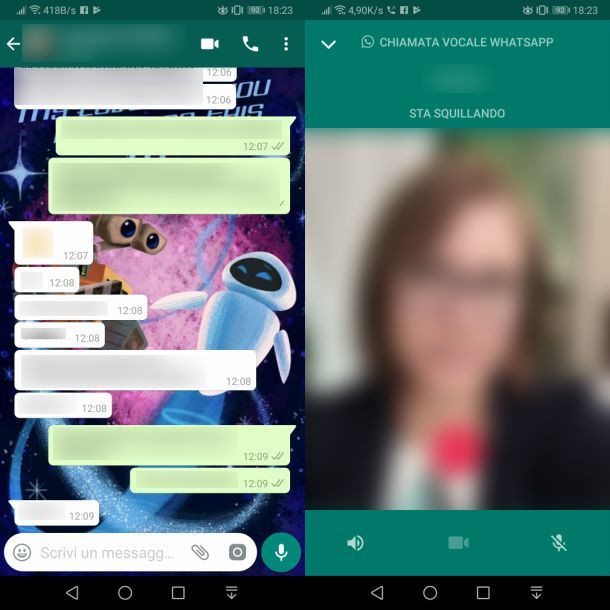
WhatsApp è la più famosa app di messaggistica al mondo, disponibile gratuitamente per Android, iOS, Windows, macOS e in versione Web. L’applicazione permette di inviare messaggi ed effettuare chiamate/videochiamate con tutti i propri contatti (a patto che l’abbiano installata a loro volta sullo smartphone); il tutto tramite Internet.
In questo caso, però, è obbligatorio inserire un numero di telefono valido: requisito senza il quale non è possibile creare un account gratuito e usufruire di questo servizio di messaggistica (di proprietà di Meta). Se sei interessato a utilizzare WhatsApp, dunque, la prima cosa che devi fare è scaricare l’app sul tuo smartphone Android o sul tuo iPhone, tramite i link che ti ho fornito. Se non sai come effettuare il download e l’installazione di questa famosa app, ti consiglio di dare un’occhiata alla mia guida dedicata.
Al termine della procedura, avvia WhatsApp, tramite la sua icona in home screen, e segui la procedura a schermo per creare un account gratuito: dovrai inserire il tuo numero di telefono e il codice di verifica che riceverai tramite SMS, in modo da verificare la tua identità. Tuttavia esistono diversi metodi per risolvere questo problema. Puoi ad esempio utilizzare la funzione multi-dispositivo, che permette di utilizzare l’app su più device, scegliere di farti inviare il codice su un vecchio numero o utilizzare un numero temporaneo, come già visto in precedenza.
A questo punto, per effettuare una chiamata, seleziona la scheda Chiamate nella schermata principale di WhatsApp e premi sull’icona della cornetta. Dopodiché, individua il contatto che vuoi chiamare e tocca l’icona della cornetta.
Per i contatti con cui hai già avviato una conversazione testuale, puoi semplicemente fare tap su quest’ultima, tramite la scheda Chat, e premere poi sull’icona della cornetta situata in alto. Nel caso in cui volessi approfondire questo argomento, ti consiglio di leggere la mia guida su come usare WhatsApp senza SIM, oltre che quella “generale” su come funziona WhatsApp.
FaceTime (iOS/iPadOS/macOS/Web)
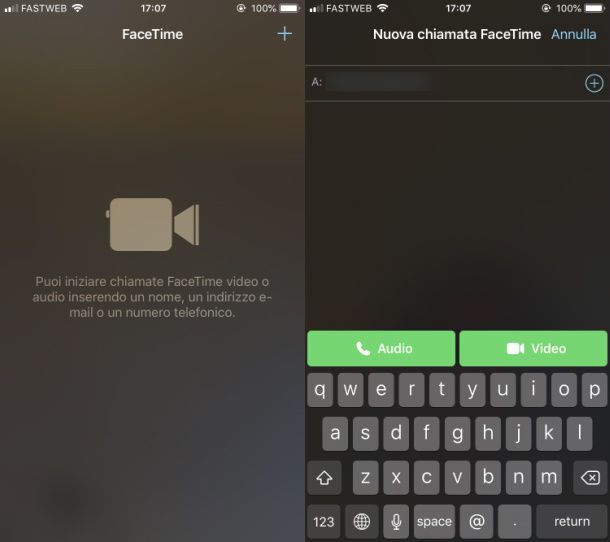
I possessori di iPhone, iPod, iPad e Mac possono mettersi in contatto tra loro tramite l’app proprietaria gratuita FaceTime, che permette di effettuare chiamate e videochiamate in modo completamente gratuito.
Per usufruirne, l’unica cosa che devi fare è assicurarti che l’app sia installata e attivata sul tuo dispositivo iOS (solitamente è già preinstallata). Puoi riconoscere l’app FaceTime dalla sua icona verde con una videocamera al suo interno. Se non dovessi trovarla, probabilmente l’hai disinstallata: puoi scaricarla nuovamente visitando questo link e pigiando sull’icona della nuvoletta (naturalmente, FaceTime è disponibile anche per macOS).
Per attivare FaceTime, invece, apri le impostazioni di iOS (l’icona a forma di ingranaggio) e pigia sulla voce FaceTime. Assicurati, dunque, che l’interruttore accanto all’omonima voce sia impostato ON.
A differenza di Telegram o WhatsApp, per usare FaceTime non ti avrai bisogno di una SIM o di un numero di telefono virtuale. Infatti, per registrarti ti serviranno soltanto le credenziali del tuo ID Apple (indirizzo e-mail e password) .Dopo aver avviato l’app, pigia sull’icona + (o Nuova chiamata FaceTime su iPad) in alto a destra e utilizza l’apposita casella di testo (il campo A) per digitare il nome del contatto che vuoi chiamare. Puoi anche pigiare sull’icona + per accedere alla lista dei contatti. Infine, dopo aver trovato e selezionato il nominativo del contatto, premi sul tasto Audio, in basso, per avviare la telefonata.
Ti ricordo inoltre che puoi chiamare anche utenti che utilizzano Android o Windows, semplicemente condividendo un link FaceTime, come ti ho già spiegato nella mia guida su come utilizzare FaceTime.
Altre app per telefonare senza SIM
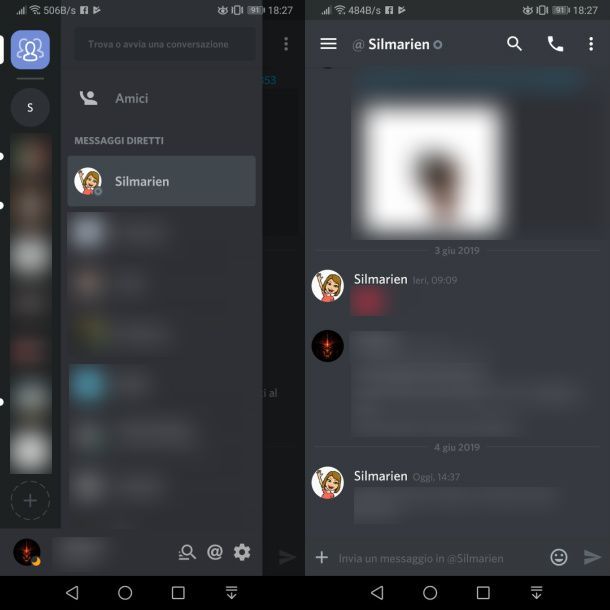
In aggiunta alle app di cui ti ho parlato nei capitoli precedenti, ne esistono di altre che possono permetterti di effettuare chiamate via Internet e senza l’utilizzo di una SIM. Anche in questo caso, per alcuni servizi tra quelli che ti indicherò, potrebbe essere necessario registrare un account gratuito tramite il tuo numero di telefono.
- Instagram (Android/iOS/iPadOS/Windows) — è la più famosa app dedicata al mondo della fotografia. Tuttavia, nella sezione Direct (la messaggistica istantanea), è presente anche la funzione per effettuare chiamate e videochiamate. In primis scarica e installa Instagram. Se non sai come fare, puoi leggere la mia guida dedicata. Proprio come Messenger o WhatsApp, oltre a chattare puoi anche effettuare chiamate e videochiamate, toccando l’icona a forma di cornetta o o videocamera, che si trovano nella schermata di chat, in alto a destra.
- Zoom (Android/iOS/iPadOS/Windows/macOS): è un’app famosa per le videochiamate e riunioni di lavoro. Zoom ti consente anche di effettuare delle chiamate vocali singole, tramite la sezione Chat di team. Per aggiungere nuovi Contatti, avrai però bisogno di inserire anche il tuo numero di telefono. Per sapere di più su questo argomento, leggi il mio articolo su come funziona l’app Zoom.
- Viber (Android/iOS/iPadOS/Windows/macOS): è un’app di messaggistica istantanea, alternativa a WhatsApp e Telegram. Anche in questo caso, per registrarti, è necessario indicare un numero di telefono valido, ma puoi utilizzare un numero virtuale o temporaneo. Per sapere come chiamare con Viber, dai un’occhiata al mio articolo dedicato.
- Signal (Android/iOS/Windows/macOS) — è un’app divenuta famosa negli ultimi anni per il suo alto grado di privacy nei confronti degli utenti. Oltre alle chat protette da crittografia, l’app permette anche di effettuare chiamate e videochiamate, anch’esse in totale sicurezza. Anche in questo caso, ti servirà un numero di telefono per la verifica dell’account. Tuttavia, puoi ricorrere alle stesse soluzioni spiegate in precedenza per Telegram o WhatsApp. Se desideri scaricare e utilizzare l’app, leggi la mia guida su come funziona Signal.
- Discord (Android/iOS/iPadOS/Windows/macOS) — è un servizio poco conosciuto ai non addetti del settore: è pensato principalmente per offrire uno spazio d’interazione tra i videogiocatori. Per utilizzare la sua app, è richiesto un account gratuito (con email e password), tramite il quale puoi avviare chiamate private con altri utenti che utilizzano questo servizio. Maggiori informazioni qui.
Come telefonare con iPad senza SIM

Se il tuo telefono è scarico, si è rotto o sei solo curioso di sapere come telefonare con iPad senza SIM, sei nel posto giusto. Nella maggior parte dei casi, che si tratti di un iPad solo Wi-Fi o di un iPad con SIM (che ahimè non disponibile di supporto diretto alle chiamate) puoi utilizzare le app già citate e seguire la procedura già indicata per ognuna di esse, al netto di WhatsApp (non disponibile, se non tramite WhatsApp Web) e Instagram (disponibile solo nella versione per iPhone).
Per sapere nel dettaglio come fare, leggi la mia guida dedicata su come telefonare con iPad.

Autore
Salvatore Aranzulla
Salvatore Aranzulla è il blogger e divulgatore informatico più letto in Italia. Noto per aver scoperto delle vulnerabilità nei siti di Google e Microsoft. Collabora con riviste di informatica e cura la rubrica tecnologica del quotidiano Il Messaggero. È il fondatore di Aranzulla.it, uno dei trenta siti più visitati d'Italia, nel quale risponde con semplicità a migliaia di dubbi di tipo informatico. Ha pubblicato per Mondadori e Mondadori Informatica.